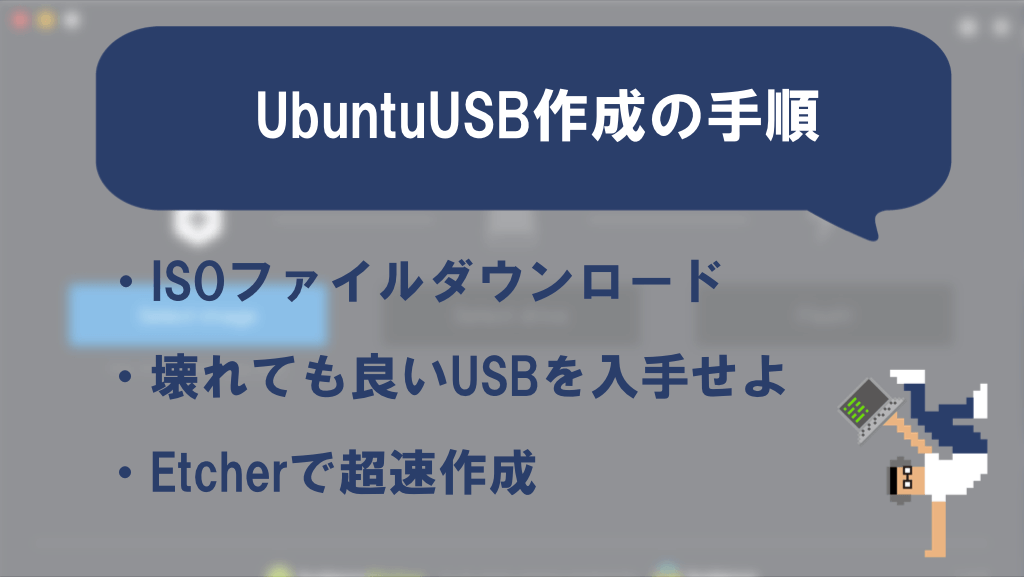こんにちは!むらってぃー(@canon1ky)です。
デュアルブート等でLinuxをPCにインストールする時に、必ず立ち上げたLinux上でインストールしますよね。
そのためには、Linuxを立ち上げるためのメディアであるブートUSBが必要になります。
今回は、Linuxディストリビューションの1つであるUbuntuのブートUSBをMacで作成する方法を説明します。
なぜUbuntuブートUSBを作ったか
以前購入したhp EnvyにUbuntuを入れたかったからです。
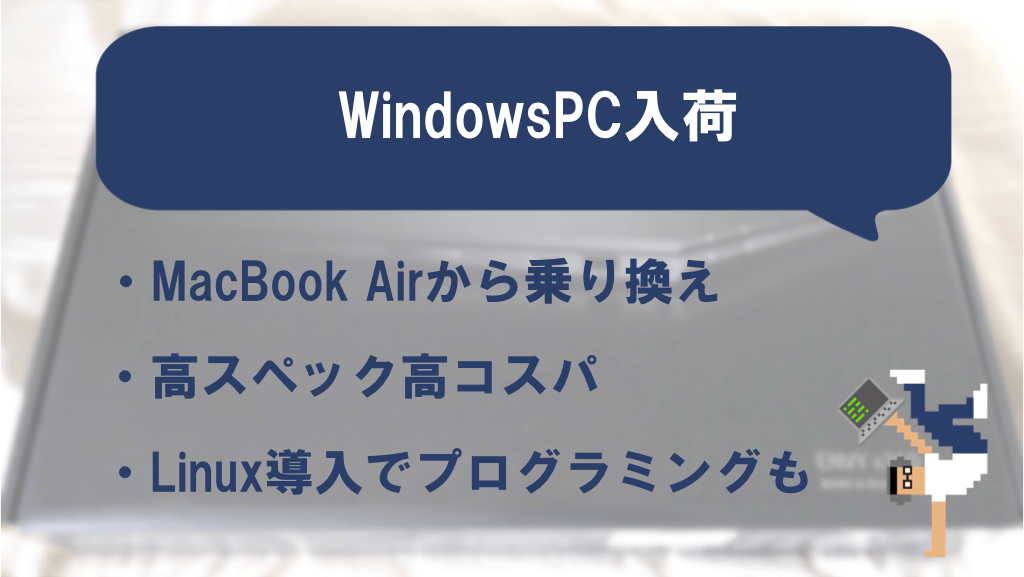 【hp ENVY】MacBookAirから安くてコスパ高めなPCに乗り換えた
【hp ENVY】MacBookAirから安くてコスパ高めなPCに乗り換えた
やること
今回はUbuntu18.04LTSをインストールする前提で進めます。
手順は下記の通りです。
- Ubuntuのイメージファイルをダウンロード
- USBを用意する
- ブートUSB作成アプリを用意する
- ブートUSBを作成する
ブートUSBを作成する
ステップ1. Ubuntuのイメージファイルをダウンロード
Ubuntu18.04LTSを入れたいので、下記のページからisoファイルをダウンロードします。
ページに飛んだら、18.04LTS部分のDownloadボタンをクリック。
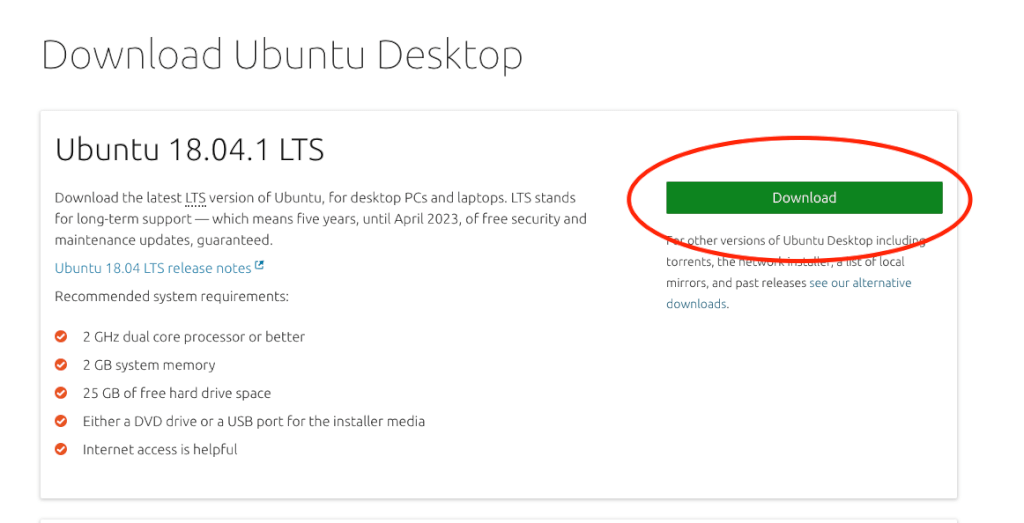
1.8GB程なので、大体5~10分くらいでダウンロードが終わります。
ステップ2: USBを用意する
次はブートUSBを作成するために、USBメモリを用意しておきましょう。
USB1つを丸っとOS化させるので、普段使っているデータが入っているUSBは使用せず、普段使っていないものや新しくブートUSB用に購入することをオススメします。
Ubuntu18.04を入れる場合には、USBのメモリは4GBあれば十分です。
私は4GBのUSBメモリを使用して、問題なくブートUSBを作成することができました。
下記のUSBが中でもコスパが良く、ブートUSBを作るのに良い感じです。
キングストン 64GB
Transcend 32GB
BUFFALO 32GB
ステップ3: ブートUSB作成用アプリを用意する
USBが用意できたら、次はブートUSBを作成するアプリを用意しましょう。
ddコマンドなどのLinuxコマンドを使ったり、ディスクユーティリティを使う方法がありますが、細かいことはやりたくないのでアプリに任せちゃいます。
オープンソースであるEtcherを下記リンクからダウンロードします。
アプリを立ち上げると、下記のような画面になります。
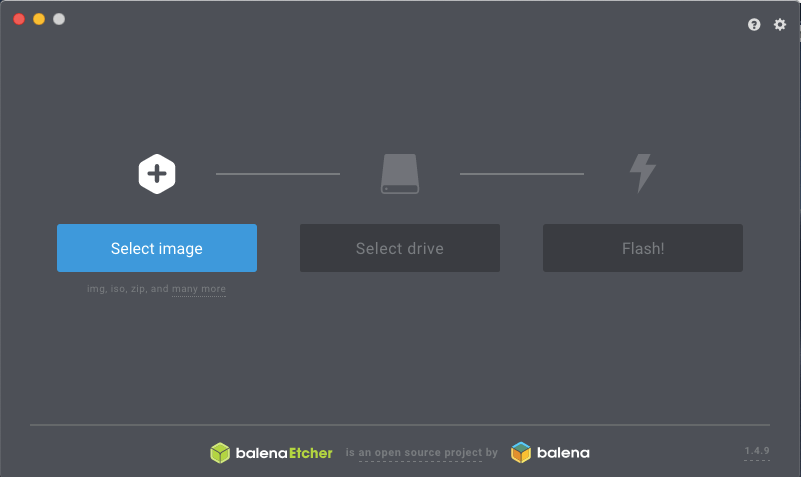
黒い画面がシンプルで格好良いですね!
ステップ4: ブートUSBを作成する
以下の手順で進めましょう。
Etcherをインストールし、立ち上げたら早速ブートUSBを作成していきましょう!
まず、ブートUSBにしたいUSBメモリをMacに刺します。
次に立ち上げたEtcherの画面にある「Select image」をクリック。
するとファイル選択画面が開くので、先程ダウンロードした「ubuntu-18.04.desktop-amd64.iso」を選択します。
最後に、「Select drive」で刺したUSBメモリを選択し、「Flash!」をクリック。
ブートUSBの作成が始まり、10分くらいで終了します。
さいごに
今回はMacでブートUSBを作成する方法を紹介しました。
快適なLinuxライフを目指しましょう!